税金グループに税コードを割り当てる
4分
この記事内
- 商品の税コードを更新する
- デジタル商品の税金を管理する
- サービスの税コードを更新する
- 配送料の税コードを更新する
- ギフトカードの税コードを更新する
- 独自の税金グループを作成する
Avalara の登録が完了すると、固有の税コードが割り当てられた税金グループが表示されます。これらの税コードは、必要に応じて更新することができます。
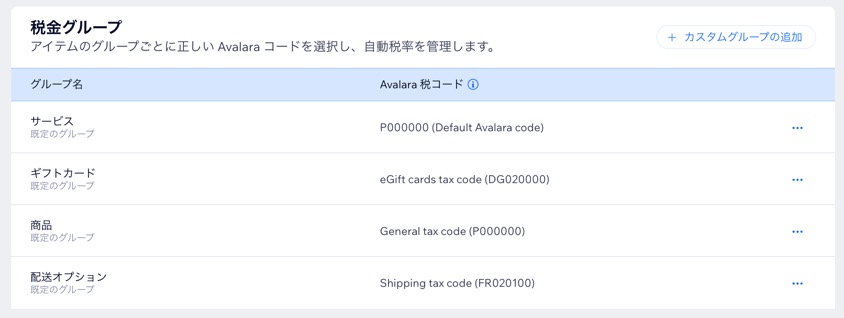
この記事では、以下の Avalara 税コードについて説明します:
商品の税コードを更新する
デフォルトでは、Wix ストアを使用している場合、すべての商品は税金グループに含まれます。

「商品」の税金グループは、各地域の通常の税率(VAT)で課税されるよう設定されています。
たとえば、税率が 10% の地域と、税率が 20% の地域で商品を販売する場合は、Avalara が顧客の地域に応じた正しい税率を適用します。
異なる税率の商品を販売する場合は、独自の税金グループを作成することができます(下記参照)。
ヒント:
ほとんどの場合、この税コードを更新する必要はありません。
デジタル商品の税金を管理する
デフォルトでは、Wix ストアでデジタル商品を販売している場合、それらは通常の「商品」の税金グループに分類されます。しかし、一部の地域では、デジタル商品が非課税であったり、既定の税率が適用されない場合があります。
そのため、デジタル商品の税金を管理する場合は、独自の税金グループを作成するようにしてください。
ヒント:
特定の種類のデジタル商品には、独自の税率が設けられている場合があります。課税額をより厳密に管理するには、販売するデジタル商品の種類に応じた具体的な税コードを選択する必要があります。
サービスの税コードを更新する
デフォルトでは、Wix ブッキングを使用している場合、サービスはすべて「サービス」という名前の税金グループに分類されます。

この税金グループは、各地域の既定のサービスの税率(VAT)で課税されるよう設定されています。
重要:
一部の地域では、サービスが非課税であったり、既定の税率が適用されない場合があります。
課税額をより厳密に管理するには、提供するサービスの種類に応じた具体的な税コードを選択するようにしてください。
サービスの税コードを更新する方法:
- 「サービス」横の「その他のアクション」アイコン
 をクリックします。
をクリックします。 - 「グループを編集」を選択します。
- 「AVALARA 税コード」ドロップダウンから「Avalara 税コードを検索する」を選択します。
- サービス名(例:Graphic Design)を入力して一覧から選択します。
- 「選択」をクリックします。
配送料の税コードを更新する
Wix ストアを使用している場合は、「配送料」という名前の税金グループが表示されます。このグループには、すでに該当する税コードが割り当てられているため、配送料に税金が必要な地域では自動的に配送税が徴収されます。
ヒント:
ほとんどの場合、この税コードを更新する必要はありません。
ギフトカードの税コードを更新する
サイトで Wix ギフトカードを販売している場合は、「ギフトカード」という名前の税金グループが表示されます。
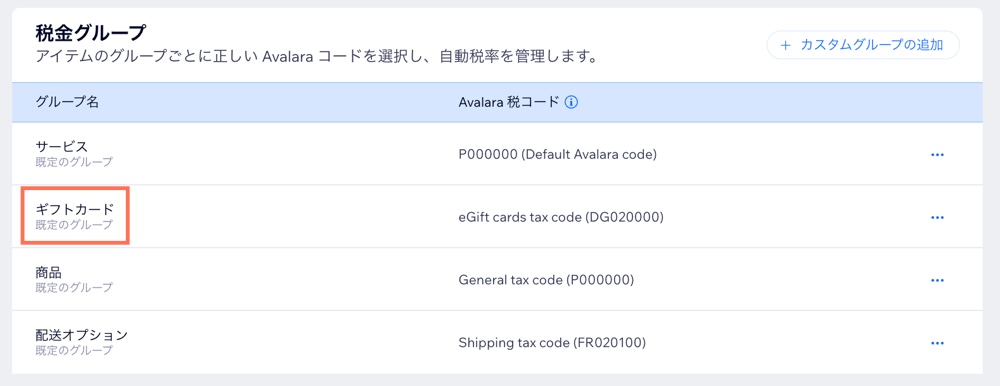
ギフトカードにかかる税率は地域によって異なります。ギフトカードには適切なコードがあり、地域に応じた税金が徴収されます(地域によっては非課税として扱われます)。
ヒント:
ほとんどの場合、この税コードを更新する必要はありません。
独自の税金グループを作成する
Avalara を使用すると、既定の税率とは異なる商品を販売することができます。たとえば、税率が 10% の地域で、非課税の子供服も販売したいとします。その場合は、個別に子供服の税金グループを作成し、そのグループに子供服の税コードを割り当てることで非課税で販売できるようになります。
まず、すべての商品が通常の「商品」のグループにあり、それらに既定の税率(ここでは 10%)が設定してあることを確認します。
次に、「子供服」という名前の税金グループを作成し、「Avalara 税コードを選択する」で Children's Clothing と入力して、そのグループに子供服の税コードを割り当てます。そして、子供服に該当するすべての商品を、この税金グループに追加します。税金グループの設定方法はこちら
設定は以上です。これで、通常の商品を既定の税率で販売すると同時に、子供服を非課税で正しく販売することができます。
注意:
- 現在、ブッキングサービス用に独自の税金グループを作成することはできません。
- すでに手動で独自の税金グループを作成している場合は、正しく課税されるよう、それぞれのグループに Avalara 税コードを割り当てる必要があります。

